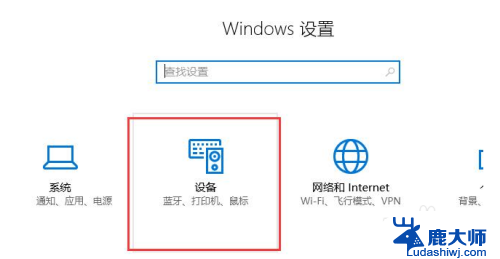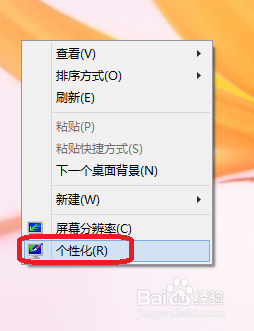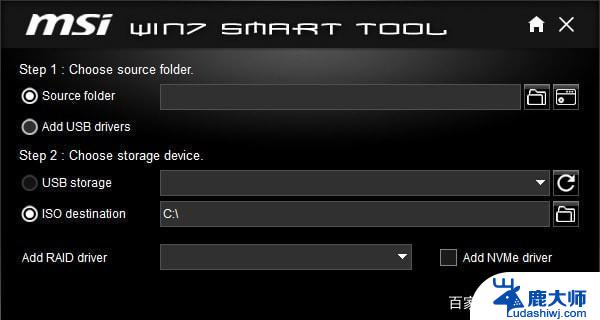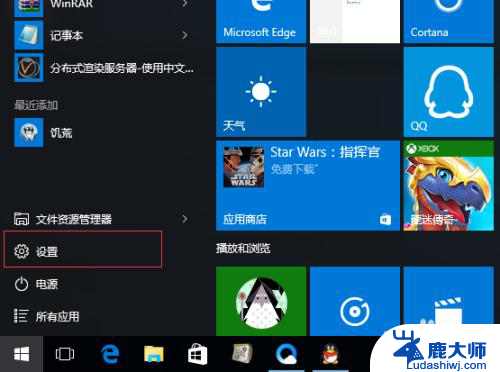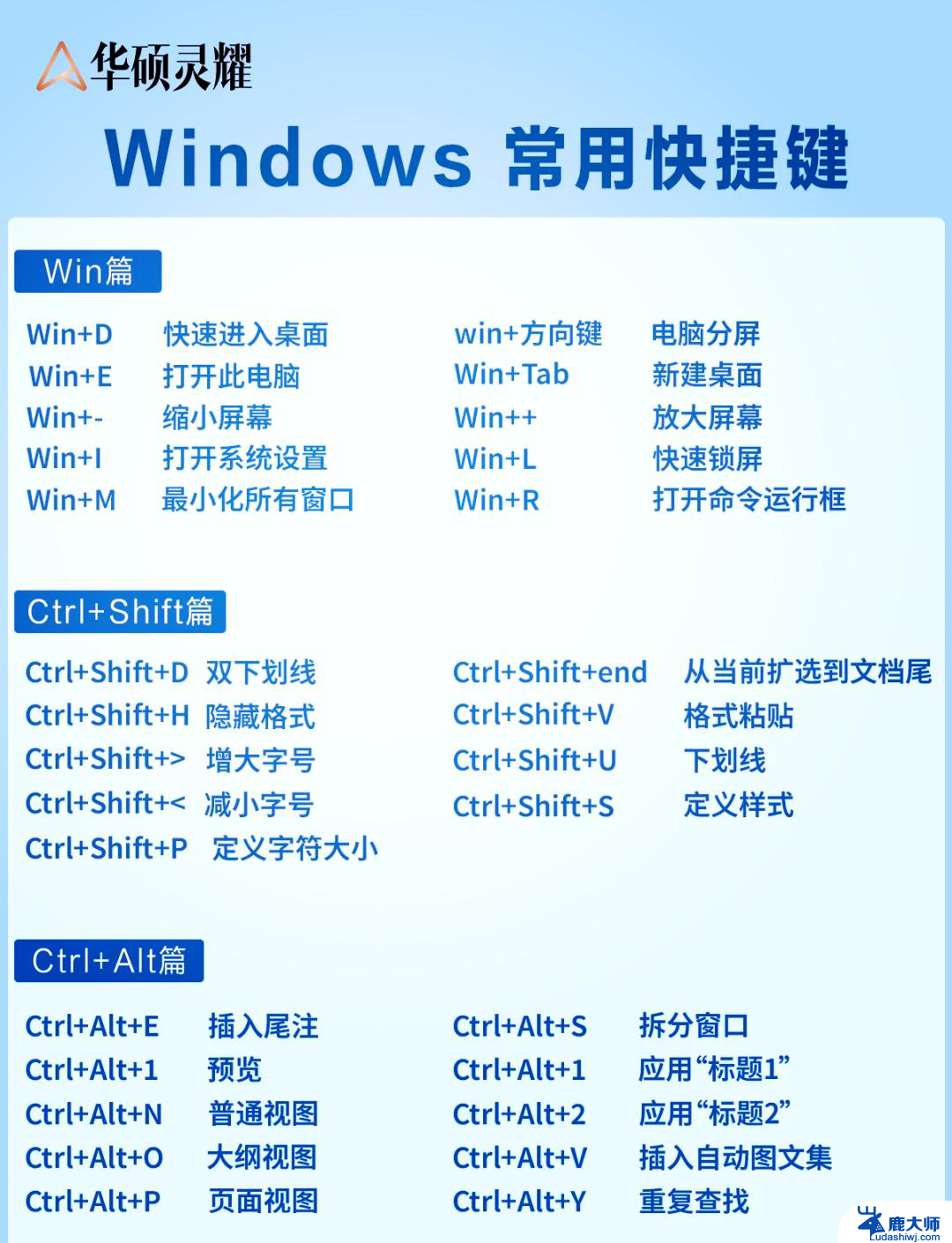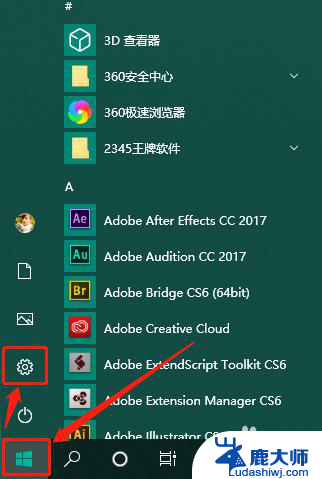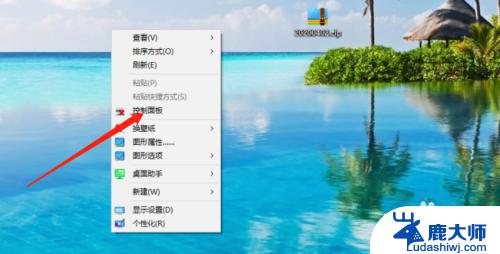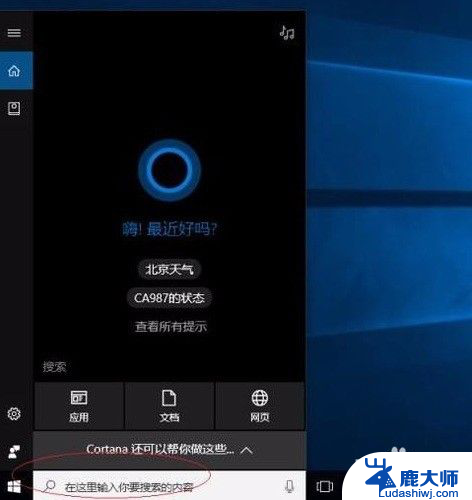win10鼠标滚轮灵敏度怎么调 win10系统怎样改变鼠标滚轮灵敏度
更新时间:2023-09-16 15:48:05作者:xtang
win10鼠标滚轮灵敏度怎么调,在日常使用电脑的过程中,鼠标的滚轮起着重要的作用,可以方便地进行页面的上下滚动,对于一些用户来说,鼠标滚轮的灵敏度可能不够符合个人需求,可能需要进行调整。幸运的是在Win10系统中,我们可以轻松地改变鼠标滚轮的灵敏度。接下来就让我们一起来了解一下Win10系统中如何调整鼠标滚轮的灵敏度吧!
方法如下:
1.鼠标右击桌面,选择个性化。
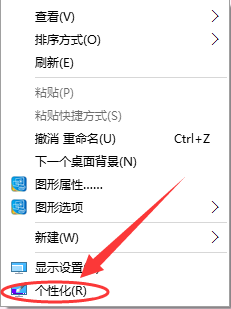
2.进入设置后,选择主题。
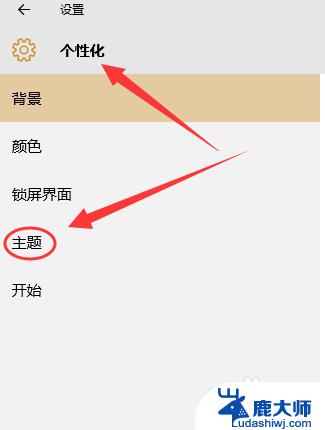
3.进入主题后,选择鼠标指针设置。
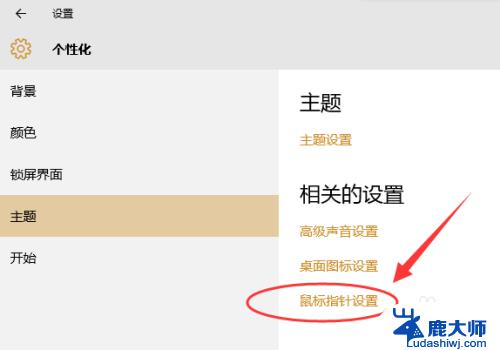
4.选择“滚轮”。
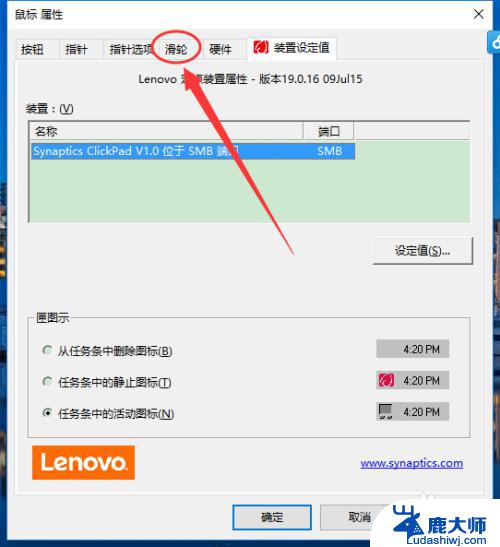
5.按个人需求调节鼠标滚轮的灵敏度。
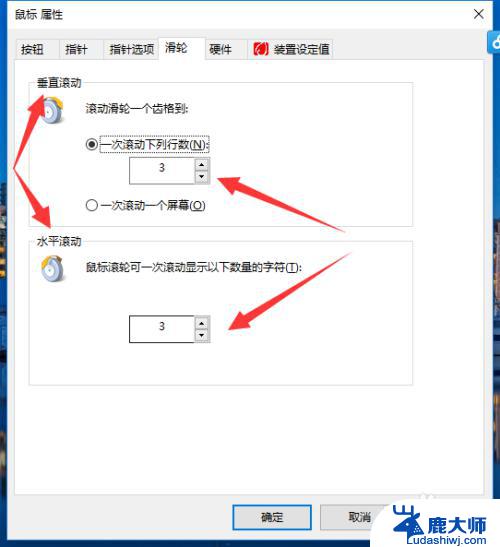
6.调节好厚,点击确定。退出,完成设置。
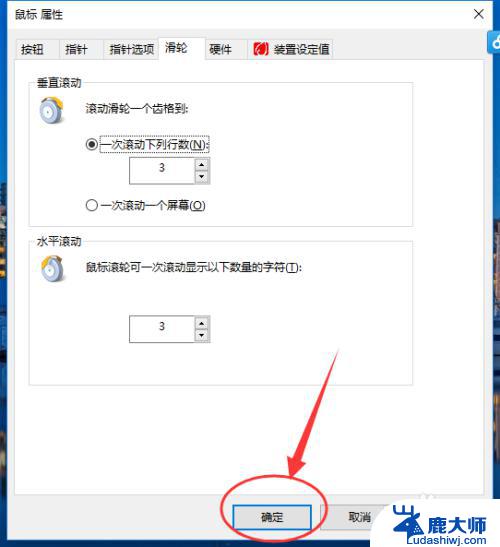
以上就是如何调整Win10鼠标滚轮灵敏度的全部内容, 如有需要,用户可以按照这些步骤进行操作,希望这些步骤可以对大家有所帮助。